标题:WPS画圆技巧详解:轻松绘制完美圆形
导语:WPS作为一款功能强大的办公软件,其绘图功能同样不容小觑。画圆作为基础图形之一,在文档、图表、设计等领域中有着广泛的应用。本文将详细介绍如何在WPS中画圆,帮助您轻松绘制出各种完美圆形。
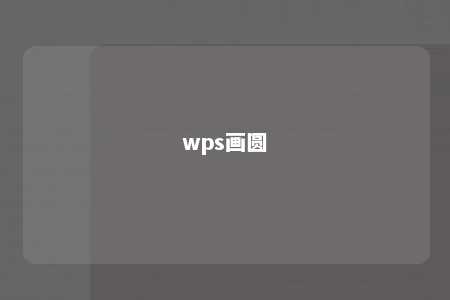
一、WPS画圆方法
-
打开WPS文档,切换到“插入”选项卡。
-
点击“形状”按钮,在弹出的下拉菜单中选择“基本形状”中的“圆”图标。
-
将鼠标移至文档编辑区域,按住鼠标左键不放,拖动鼠标绘制圆形。
-
释放鼠标左键,即可完成圆形的绘制。
二、WPS画圆技巧
-
调整圆形大小:在绘制圆形时,按住鼠标左键不放,拖动鼠标可以调整圆形的大小。
-
调整圆形位置:在绘制圆形后,将鼠标移至圆形边缘,当鼠标变为双向箭头时,按住鼠标左键不放,拖动圆形至所需位置。
-
修改圆形边框和填充:在绘制圆形后,选中圆形,切换到“开始”选项卡,点击“边框”或“填充”按钮,可以修改圆形的边框和填充颜色。
-
绘制正圆:在绘制圆形时,按住“Shift”键,可以绘制出正圆。
-
绘制扇形:选中圆形,切换到“绘图工具”下的“格式”选项卡,点击“编辑形状”中的“编辑点”,选择要编辑的点,按住鼠标左键不放,拖动鼠标可以绘制扇形。
-
绘制圆弧:选中圆形,切换到“绘图工具”下的“格式”选项卡,点击“编辑形状”中的“编辑点”,选择要编辑的点,按住鼠标左键不放,拖动鼠标可以绘制圆弧。
三、总结
WPS画圆功能简单易用,通过以上技巧,您可以轻松绘制出各种完美圆形。在文档、图表、设计等领域中,画圆功能将为您的创作带来更多可能性。赶快尝试一下这些技巧,让您的办公生活更加丰富多彩吧!





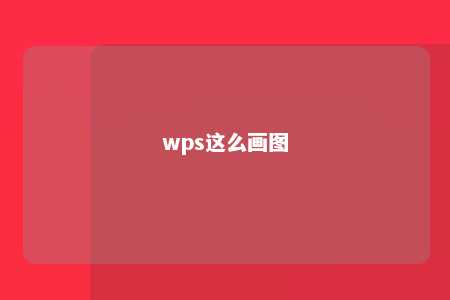





暂无评论
发表评论